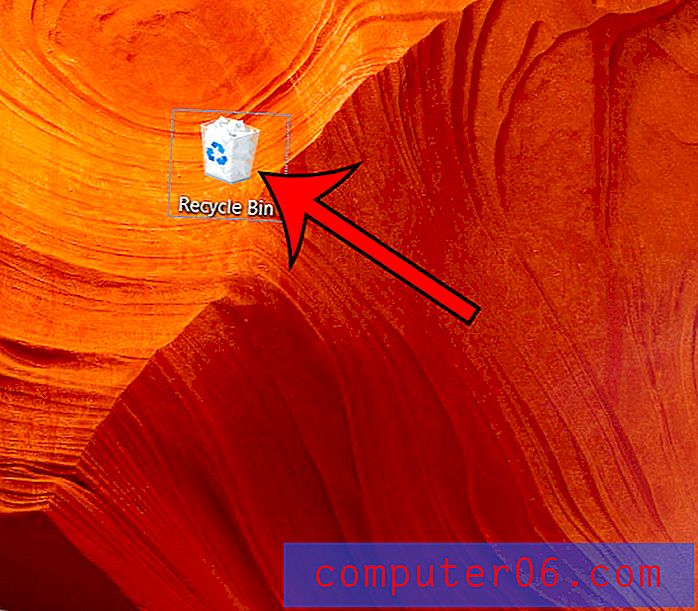Comment passer de deux colonnes à une dans Google Documents
Certains types de documents que vous pourriez créer avec Google Docs exigeront que le document soit formaté en plusieurs colonnes. Cependant, si vous modifiez un tel document et que vous devez le mettre dans un document à une colonne, vous vous demandez peut-être comment le faire sans beaucoup de modifications ou de copier-coller.
Heureusement, le menu de Google Docs qui vous permet de choisir le nombre de colonnes pour votre document rend relativement simple le basculement entre ces différentes options de colonne. Notre tutoriel ci-dessous vous montrera comment prendre un document à deux colonnes et le transformer en un document à une colonne en quelques clics.
Comment revenir à une colonne dans Google Docs
Les étapes de cet article ont été effectuées dans Google Chrome. Les mêmes étapes fonctionneront également dans la plupart des autres navigateurs Web de bureau. Ce guide suppose que vous disposez actuellement d'un document à deux colonnes que vous souhaitez basculer vers un document à une seule colonne. Notez que si vous avez des images ou d'autres objets dans votre document, vous devrez peut-être les redimensionner. Par conséquent, il est toujours judicieux de relire votre document après avoir effectué ce changement afin de vous assurer que rien d'inhabituel ne s'est produit.
Étape 1: accédez à votre Google Drive à l'adresse https://drive.google.com/drive/my-drive et ouvrez le document que vous souhaitez revenir à une colonne.
Étape 2: cliquez sur l'onglet Format en haut de la fenêtre.

Étape 3: sélectionnez l'option Colonnes, puis cliquez sur l'option la plus à gauche pour basculer le document sur une colonne.
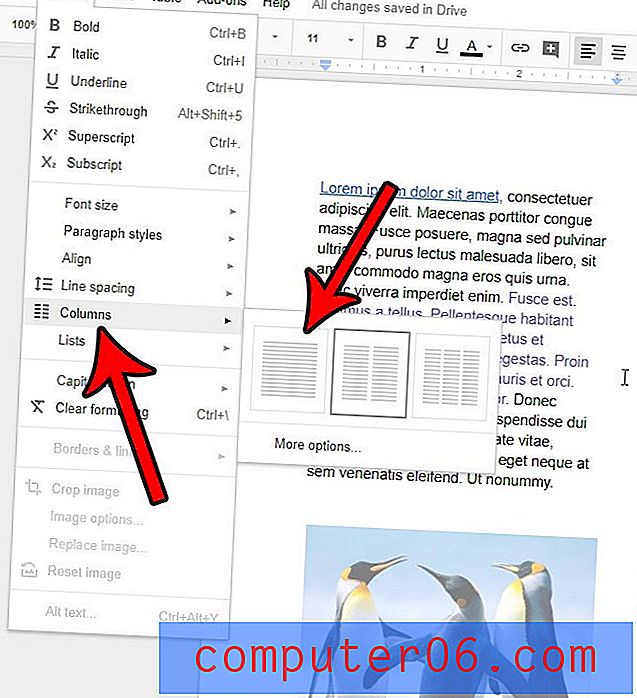
Avez-vous un document au format Google Docs, mais vous devez le soumettre en tant que document Word? Apprenez à enregistrer en tant que document Word à partir de Google Docs afin de pouvoir créer le fichier nécessaire sans même utiliser Microsoft Word.